
Ajouter une galerie d’images dans Keynote sur Mac
Une galerie d’images vous permet de consulter un ensemble de photos et d’images SVG depuis un seul endroit sur une diapositive, en affichant une seule photo à la fois. Lorsque vous montrez votre présentation, vous pouvez faire défiler les images avant de passer à la diapositive suivante. Un effet visuel s’affiche pendant la transition entre une image et la suivante.
Remarque : les images SVG affichées dans des galeries d’images ne peuvent pas être combinées ni décomposées.
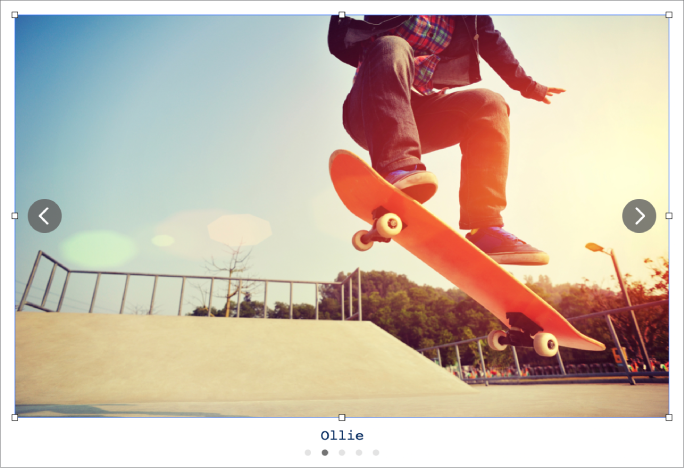
Accédez à l’app Keynote
 sur votre Mac.
sur votre Mac.Ouvrez une présentation, cliquez sur
 dans la barre d’outils, puis choisissez « Galerie d’images ».
dans la barre d’outils, puis choisissez « Galerie d’images ».Faites glisser la galerie d’images pour la repositionner sur la diapositive, puis faites glisser une poignée de sélection pour la redimensionner.
Pour ajouter des images, faites-les glisser de votre ordinateur vers la galerie d’images.
Pour personnaliser la galerie d’images, vérifiez qu’elle est sélectionnée, puis effectuez l’une des opérations suivantes :
Ajuster la position ou le niveau de zoom d’une image : Cliquez deux fois sur l’image de la diapositive, puis faites-la glisser pour la déplacer dans le cadre. Faites glisser le curseur pour l’agrandir ou la réduire.
Réorganiser les images : Dans la barre latérale Format
 , cliquez sur l’onglet Galerie, puis faites glisser les vignettes des images pour les réorganiser.
, cliquez sur l’onglet Galerie, puis faites glisser les vignettes des images pour les réorganiser.Modifier la transition entre les images : Pour modifier l’effet visuel appliqué entre les images de la présentation, dans la
 barre latérale Animer, cliquez sur l’onglet Action, puis cliquez sur Modifier.
barre latérale Animer, cliquez sur l’onglet Action, puis cliquez sur Modifier.Ajouter une description d’image pouvant être énoncée par une technologie d’assistance (par exemple, VoiceOver) : Cliquez sur l’onglet Galerie dans la barre latérale Format
 , puis cliquez sur une vignette d’image. Saisissez votre texte dans la zone de texte Description de l’image. La description de l’image n’est pas visible dans votre présentation.
, puis cliquez sur une vignette d’image. Saisissez votre texte dans la zone de texte Description de l’image. La description de l’image n’est pas visible dans votre présentation.Vous pouvez également ajouter un titre à une galerie d’images, ainsi que des légendes à toutes vos images ou à certaines d’entre elles. Consultez la rubrique Ajouter une légende ou un titre à des objets.
Pour parcourir la galerie d’images, cliquez sur
 ou sur
ou sur  .
.
Pour supprimer une image de la galerie, dans la barre latérale Format ![]() , cliquez sur l’onglet Galerie, cliquez sur la vignette de l’image, puis appuyez sur Supprimer. Pour extraire une image de la galerie, faites glisser la vignette de l’image vers une diapositive, un document ou n’importe quel endroit où vous voulez la placer.
, cliquez sur l’onglet Galerie, cliquez sur la vignette de l’image, puis appuyez sur Supprimer. Pour extraire une image de la galerie, faites glisser la vignette de l’image vers une diapositive, un document ou n’importe quel endroit où vous voulez la placer.